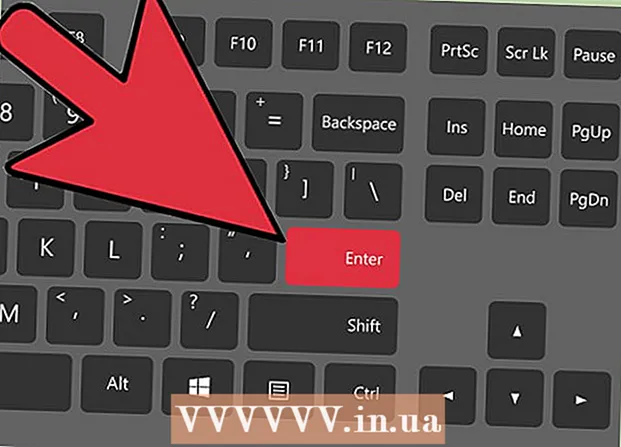Автор:
Alice Brown
Дата Створення:
26 Травень 2021
Дата Оновлення:
1 Липня 2024

Зміст
Ця стаття розповість вам, як встановлювати додатки Firefox.
кроки
 1 Для того, щоб швидко знаходити скачаний файл, найкраще скачувати його на робочий стіл. Потім ви можете клацнути по ньому правою кнопкою миші і вибрати «Перевірити на віруси». Для настройки Firefox на скачування файлів безпосередньо на робочий стіл натисніть «Налаштування» - «Основні» і в рядку «Шлях для збереження файлів» задайте шлях до робочого столу.
1 Для того, щоб швидко знаходити скачаний файл, найкраще скачувати його на робочий стіл. Потім ви можете клацнути по ньому правою кнопкою миші і вибрати «Перевірити на віруси». Для настройки Firefox на скачування файлів безпосередньо на робочий стіл натисніть «Налаштування» - «Основні» і в рядку «Шлях для збереження файлів» задайте шлях до робочого столу.  2 Натисніть «Налаштування» - «Додатки», щоб переглянути список вже встановлених додатків. Ви можете оновити, видалити, відключити встановлені додатки або завантажити нові. (Таке анулювання не видаляє додаток.)
2 Натисніть «Налаштування» - «Додатки», щоб переглянути список вже встановлених додатків. Ви можете оновити, видалити, відключити встановлені додатки або завантажити нові. (Таке анулювання не видаляє додаток.) - Знайшовши додаток, натисніть «Встановити». Додатки бувають підписаними (з сертифікатом безпеки і аутентифікації) і не підписаними. У будь-якому випадку рекомендується перевірити систему на наявність вірусів після установки нового доповнення.
 3 Натисніть «Встановити» і ви побачите індикатор процесу установки. По завершенні установки додаток відобразиться в списку встановлених додатків (для активації нового доповнення необхідно перезапустити браузер).
3 Натисніть «Встановити» і ви побачите індикатор процесу установки. По завершенні установки додаток відобразиться в списку встановлених додатків (для активації нового доповнення необхідно перезапустити браузер).  4 Завантажуйте доповнення з офіційного сайту браузера. В іншому випадку збережіть доповнення на робочому столі і проскануйте файл антивірусом. Щоб встановити викачане додаток натисніть «Файл» - «Відкрити» та виберіть завантажений файл. Відкриється вікно установки програмного забезпечення (як в кроці 3). Натисніть «Встановити». Перезапустіть Firefox для активації доповнення.
4 Завантажуйте доповнення з офіційного сайту браузера. В іншому випадку збережіть доповнення на робочому столі і проскануйте файл антивірусом. Щоб встановити викачане додаток натисніть «Файл» - «Відкрити» та виберіть завантажений файл. Відкриється вікно установки програмного забезпечення (як в кроці 3). Натисніть «Встановити». Перезапустіть Firefox для активації доповнення.  5 Доповнення підтримують тільки певні версії Firefox. Якщо Firefox не завантажує додаток, натисніть «Налаштування» - «Захист» - «Винятки» і введіть в текстове поле адресу сайту, з якого ви хочете завантажити додаток.
5 Доповнення підтримують тільки певні версії Firefox. Якщо Firefox не завантажує додаток, натисніть «Налаштування» - «Захист» - «Винятки» і введіть в текстове поле адресу сайту, з якого ви хочете завантажити додаток. - Якщо доповнення все ще не завантажуються, в адресному рядку браузера введіть about: config та натисніть Enter. Відкриються параметри браузера. Знайдіть запис xpinstall.enabled і переконайтеся, що в стовпці «Значення» у цьому записі проставлено «True»; якщо це не так, двічі клацніть по «False».

- Якщо доповнення все ще не завантажуються, в адресному рядку браузера введіть about: config та натисніть Enter. Відкриються параметри браузера. Знайдіть запис xpinstall.enabled і переконайтеся, що в стовпці «Значення» у цьому записі проставлено «True»; якщо це не так, двічі клацніть по «False».
Поради
- Щоб додати або видалити програми з меню «Пуск»:
- Натисніть «Панель завдань» - «Властивості» - «Додатково» - «Налаштування меню Пуск» - «Додати» - «Перегляд» - «Локальний диск (C :)». Знайдіть і виділіть програму, а потім натисніть ОК - «Далі». Виберіть і виділіть папку і натисніть «Далі» - «Готово».
- Замість панелі інструментів Google використовуйте значок Google Home Search Page на панелі вкладок.